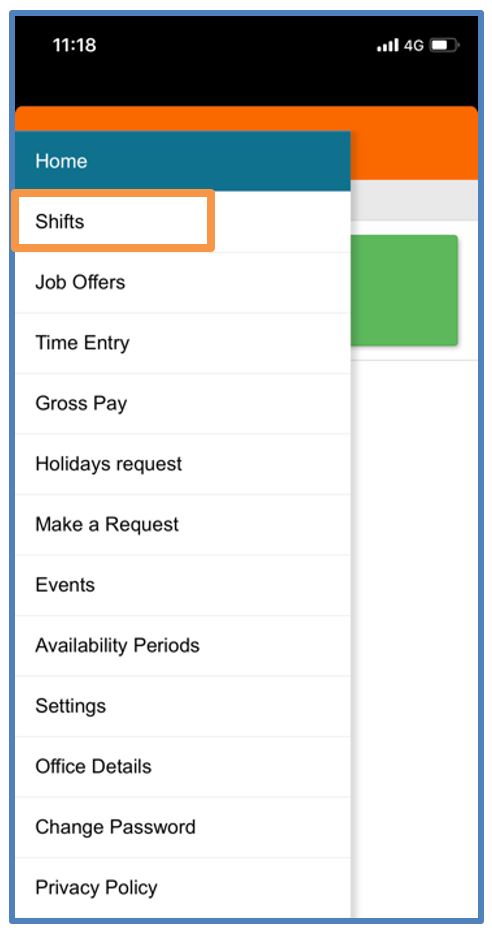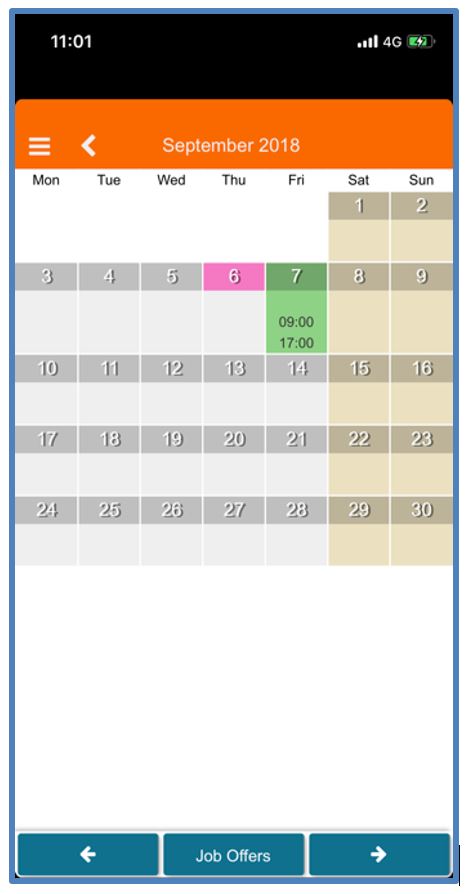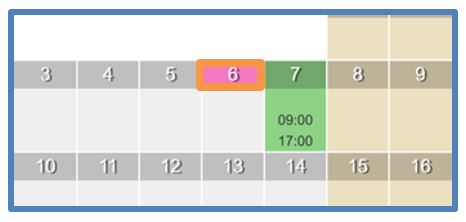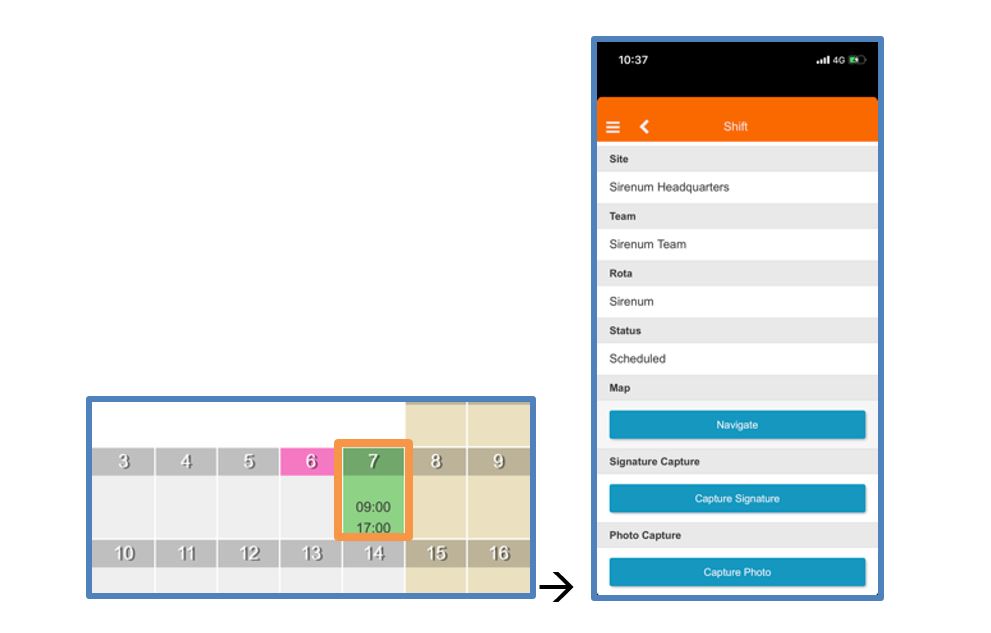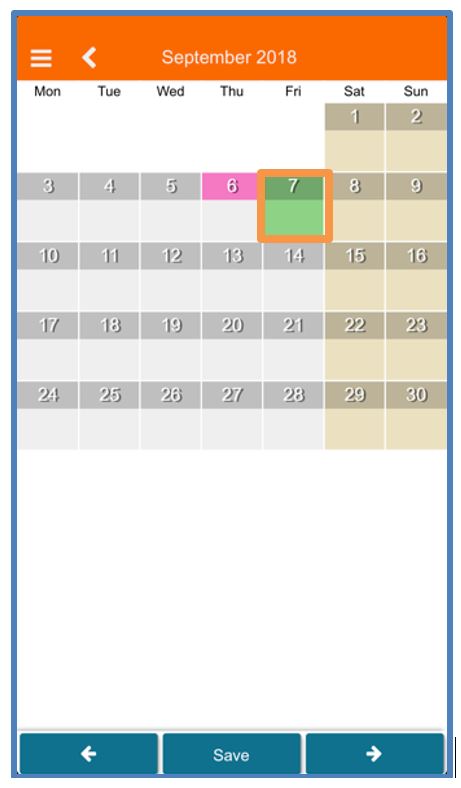MySirenum
Het Shifts Sub-menu
De Ploegen menu bevat een submenu met aanvullende ploeggerelateerde opties.
Het submenu is toegankelijk door de onderstaande stappen te volgen.
Klik eerst op het Sirenum Menupictogram en selecteer Ploegen.
Dit brengt u naar de Mijn toekomstige verschuivingen pagina.
Druk op de Sirenum menupictogram om het submenu weer te geven.
Het submenu bevat de Huidige verschuiving, Kalender bekijken en Beschikbaarheid opties.
Huidige verschuiving
Met de optie Huidige dienst kunt u uw volgende dienst zien.
Kalender bekijken
De Agenda weergave-optie geeft uw schema voor de huidige maand weer in een maandelijks kalenderformaat.
De huidige dag is gemarkeerd in pink.
Eventuele geplande diensten worden gemarkeerd in groen en de start- en eindtijden worden weergegeven.
U kunt op de geplande dienst tikken om aanvullende informatie te zien.
U kunt de weergegeven maand in de kalender wijzigen door op een van de pijlknoppen onder aan het scherm te tikken.
De knop tussen de twee pijlen is de Vacatures knop.
De Vacatures knop brengt u naar een scherm met actuele vacatures die u heeft.
Vanaf hier kunt u vacatures accepteren of weigeren.
De Vacatures scherm wordt uitgelegd in een later gedeelte.
Beschikbaarheid
De Beschikbaarheid menu stelt u in staat uw uitzendbureau te informeren dat u op de geselecteerde dag beschikbaar of niet beschikbaar bent voor werk.
Als u op deze menuoptie tikt, wordt een kalender weergegeven.
De kalender geeft de huidige maand weer. De datum van vandaag wordt roze gemarkeerd.
U kunt vooruit en achteruit door de kalender navigeren met behulp van de pijlknoppen onder aan het scherm.
Signalering van beschikbaarheid
Om uw beschikbaarheid aan te geven, gewoon, tik één keer op de datum (data) dat u beschikbaar bent voor werk.
De datum (s) zullen veranderen groen.
Zodra alle data zijn ingevoerd. druk de Bespaar knop om uw wijzigingen te bevestigen.
Uw uitzendbureau kan nu zien dat u op die specifieke dag (en) beschikbaar bent voor werk.
Signalering niet beschikbaar
Om aan te geven dat u niet beschikbaar bent voor werk, tik tweemaal op de datum (data) dat u niet beschikbaar bent.
De datum (s) zullen veranderen rood.
Zodra alle data zijn ingevoerd. druk de Bespaar knop om uw wijzigingen te bevestigen.
Je uitzendbureau kan nu zien dat je op die dag (en) niet beschikbaar bent voor werk.
MySirenum Type cursus
- MySirenum - Cursus Inleiding
- MySirenum - De app installeren
- MySirenum - Inloggen op de app
- MySirenum - Problemen met inloggen oplossen
- MySirenum - Het hoofdmenu
- MySirenum - Het startscherm
- MySirenum - Shifts Menu
- MySirenum - Het submenu Verschuivingen
- MySirenum - Vacatures
- MySirenum - Brutoloon
- MySirenum - Verzoeken van werknemers
- MySirenum - Instellingen
- MySirenum - Kantoorgegevens
- MySirenum - Wijzig wachtwoord
- MySirenum - Privacybeleid
- MySirenum - Uitloggen
- MySirenum - Probleemoplossen
- MySirenum - Contact opnemen met ondersteuning